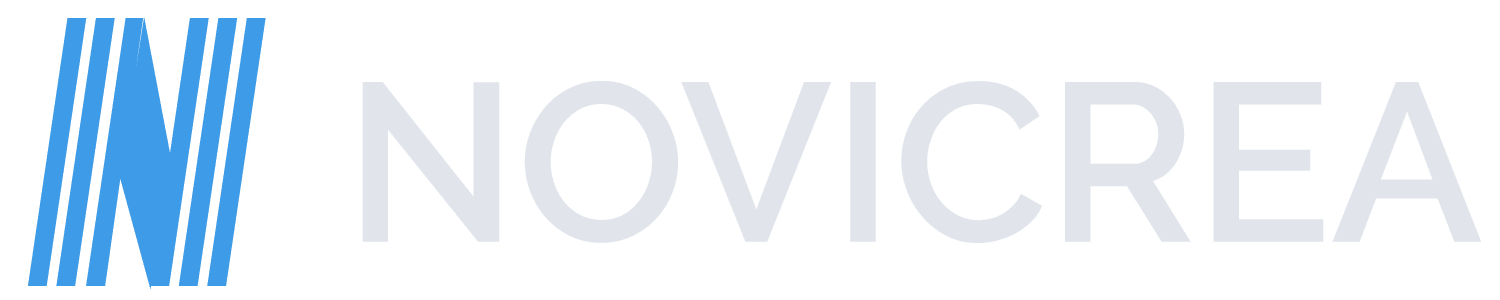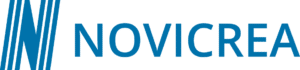La sezione Personale contiene tutti i tuoi collaboratori e le rispettive Retribuzioni.
Durante la creazione dei tuoi collaboratori potrai decidere il ruolo di ogni tuo collaboratore.
In base al ruolo scelto per ogni collaboratore (anche più di uno) verrà conteggiata l’ incidenza del lavoro attivo e passivo sulla produzione di un prodotto.
Lavoro attivo, ovvero chi attivamente si occupa di “produrre” il prodotto.
Lavoro passivo, chi invece non si occupa di produrre il piatto ma ha altri compiti non direttamente collegati alla produzione come ad esempio il personale di sala o l’amministrazione.
In ogni scheda prodotto troverai evidenziato il costo complessivo del lavoro e la suddivisione in lavoro attivo e passivo.
Ricordati che solo il Personale con determinate tipologie di Ruoli può essere utilizzato nella configurazione del prodotto (vedi Guida – Prodotto).
Tutti i collaboratori non selezionati come funzione Produzione verranno comunque considerati come “costo inattivo” nel processo di calcolo del prodotto.
Nel calcolo finale del tuo prodotto scoprirai l’incidenza dei costi del tuo Personale sul singolo prodotto.
AGGIORNAMENTO! Puoi in qualsiasi momento ATTIVARE o DISATTIVARE un Collaboratore per testare diverse modalità d’incidenza di costo.
Come inserire il Personale #
STEP 1 > Dal menu di sinistra clicca su Personale.
STEP 2 > Clicca sul pulsante Inserisci un Collaboratore .
STEP 3 > Nel modulo “Aggiungi un nuovo Collaboratore” inserisci:
- Il Nome e Cognome del Collaboratore
- La Funzione del Collaboratore (puoi inserirne anche più di una)
STEP 4 > Clicca sul pulsante Crea
#
Come inserire una Retribuzione #
STEP 1 > Clicca sul Vedi Retribuzioni sotto il nome del Collaboratore.
STEP 2 > Clicca sul pulsante Inserisci una nuova Retribuzione.
STEP 3 > Nel modulo “Aggiungi un Nuova Retribuzione” inserisci:
- L’ Importo lordo della retribuzione.
- Il Numero di ore in busta paga.
- La Data del pagamento.
STEP 4 > Clicca sul pulsante Crea